آموزش دانگرید سیستم عامل آیفون از آی او اس ۱۰ به آی او اس ۹
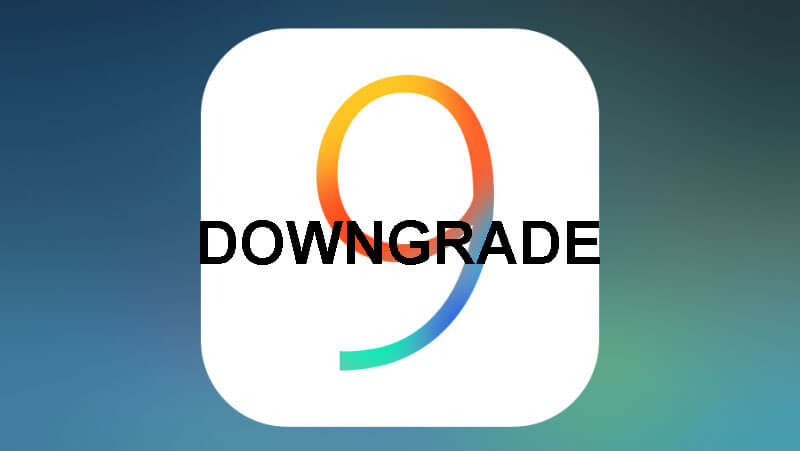
شاید بنا به دلایل خاصی تمایل داشته باشید که سیستم عامل آیفون یا آیپد خود را پس از آپدیت به آی او اس 10 بار دیگر به آی او اس 9.3 بازگردانید. در این شرایط اصطلاحا گفته میشود که قصد دانگرید سیستم عامل آیفون از آی او اس 10 به آی او اس 9.3 را دارید. در این مقاله به آموزش نحوه انجام این عمل میپردازیم. با موبایل کمک همراه باشید.
اگر سیستم عامل آیفون یا آیپد خود را از آی او اس 9.3 به آی او اس 10 آپدیت کردهاید، اما بنا به هر دلیلی از این عمل پشیمان شده و تمایل دارید که بار دیگر سیستم عامل دستگاه را به آی او اس 9.3 دانگرید کنید نگران نباشید. انجام این عمل به راحتی امکانپذیر است. در این مقاله قصد داریم که دو روش را به منظور دانگرید سیستم عامل آیفون از آی او اس 10 به آی او اس 9.3 خدمت شما عزیزان معرفی کنیم. چنانچه در مورد هر یک از مراحل و موارد شرح داده شده سوالی داشتید، میتوانید از طریق شمارههای موجود با کارشناسان موبایل کمک تماس حاصل کرده و از آنها راهنمایی دقیقتری بخواهید. با موبایل کمک همراه باشید.
آموزش دانگرید سیستم عامل آیفون از آی او اس 10 به آی او اس 9.3
همانطور که پیش از این اشاره کردیم در این مقاله به آموزش دو روش مختلف به منظور دانگرید سیستم عامل آیفون از آی او اس 10 به آی او اس 9.3 خواهیم پرداخت. لازم به اشاره است که هر دو روش مذکور در آیپدهای اپل هم قابل استفاده هستند اما ما از نام آیفون به عنوان معیار اصلی توضیحات خود استفاده میکنیم.
بیشتر بخوانید: تعمیرات موبایل
روش اول: استفاده از AKA Updating آی او اس 9
در این روش فرآیند دانگرید سیستم عامل آیفون از آی او اس 10 به آی او اس 9.3 به شکل ساده و بدون دردسری انجام میشود تمام اطلاعات دستگاه در آن باقی میمانند. تنها مشکل این روش در آن است که باگهای آن زیاد بوده و پس از دانگرید سیستم عامل ممکن است این باگها منجر به آزار شما شوند. میتوانید این روش بیدردسر را به منظور دانگرید سیستم عامل آیفون از آی او اس 10 به آی او اس 9.3 انتخاب نمایید و اگر با باگ آزاردهندهای مواجه شدید، آیفونتان را فکتوری ریست کرده و یا بار دیگر از روش دوم به منظور دانگرید سیستم عامل آیفون یا آیپدتان استفاده کنید. اگر به دنبال روش کاملا قطعی هستید که بدون بروز هیچ مشکلی سیستم عامل آی او اس دستگاهتان را دانگرید کند، توصیه میکنیم که از روش دوم استفاده کنید اما به خاطر داشته باشید که این روش منجر به حذف تمام اطلاعات و تنظیمات دستگاه میشود.
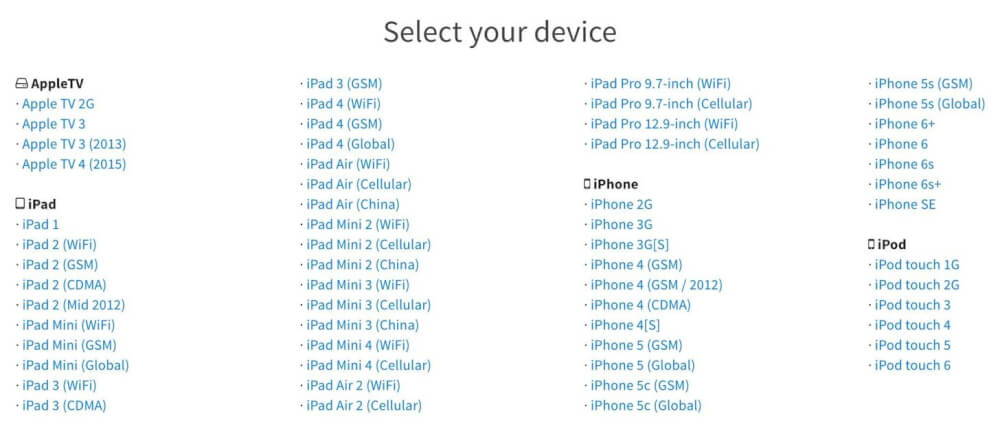
در قدم اول باید فایل IPSW سیستم عامل آی او اس 9.3.3 مناسب برای دستگاه خود را دانلود کنید. منابع متعددی وجود دارند که از طریق آنها میتوانید نسبت به دانلود این فایلها اقدام کنید. به عنوان مثال سایت IPSW.me یک نمونه از این سایتهاست. همچنین سایت OSXDAILY.com هم بدین منظور مرجع مناسبی محسوب میشود. در دانلود فایل IPSW مورد نظر دقت داشته باشید که مدل سازگار با دستگاهتان را دانلود کنید.
بیشتر بخوانید: تعمیرات آیفون
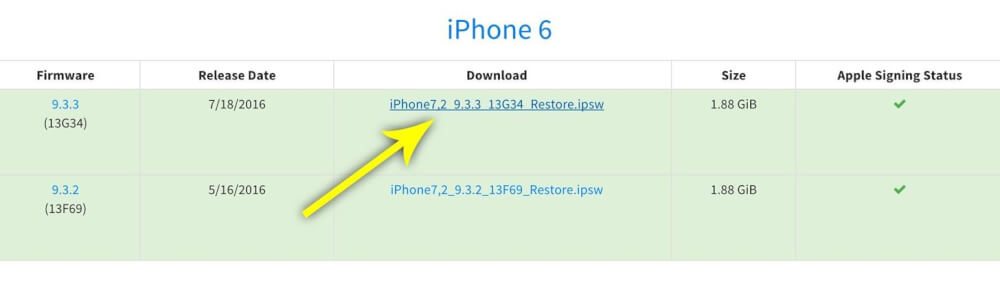
این احتمال وجود دارد که برای محصول مورد نظرتان IPSW نسخههای مختلفی از سیستم عامل آی او اس وجود داشته باشد، اما بدون تردید تمام نسخههای آن مربوط به آی او اس 9 میشوند چرا که دانگرید به آی او اس 8 پس از آپدیت سیستم عامل آیفون به آی او اس 10 در این وضعیت امکانپذیر نخواهد بود. ممکن است نسخههای نظیر iOS 9.3.3، iOS 9.3.2 و … برای دستگاهتان موجود باشند. بنابراین در قدم نخست فایل IPSW مطابق با دستگاهتان را دانلود کنید. به عنوان مثال ما برای آیفون 6 خود فایل IPSW آی او اس 9.3.3 را دانلود میکنیم.
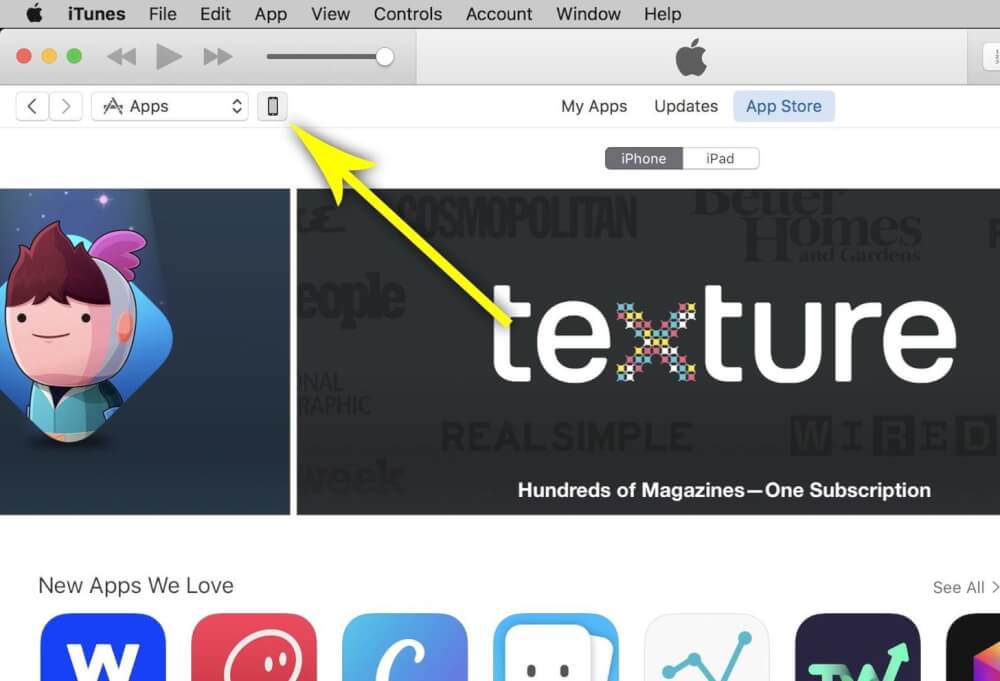
حال نوبت به آن رسیده تا فریمور (Firmware) دانلود شده را از طریق ابزار iTunes در دستگاه مورد نظرتان نصب کنید. بنابراین ابتدا با استفاده از کابل رابط آیفون یا آیپد خود را به کامپیوتر یا مکبوک خود متصل کرده و برنامه iTunes را اجرا کنید. با کلیک بر روی آیکونی که در تصویر فوق نشان میدهیم دستگاه خود را انتخاب کرده و وارد منوی تنظیمات ابزار iTunes شوید.
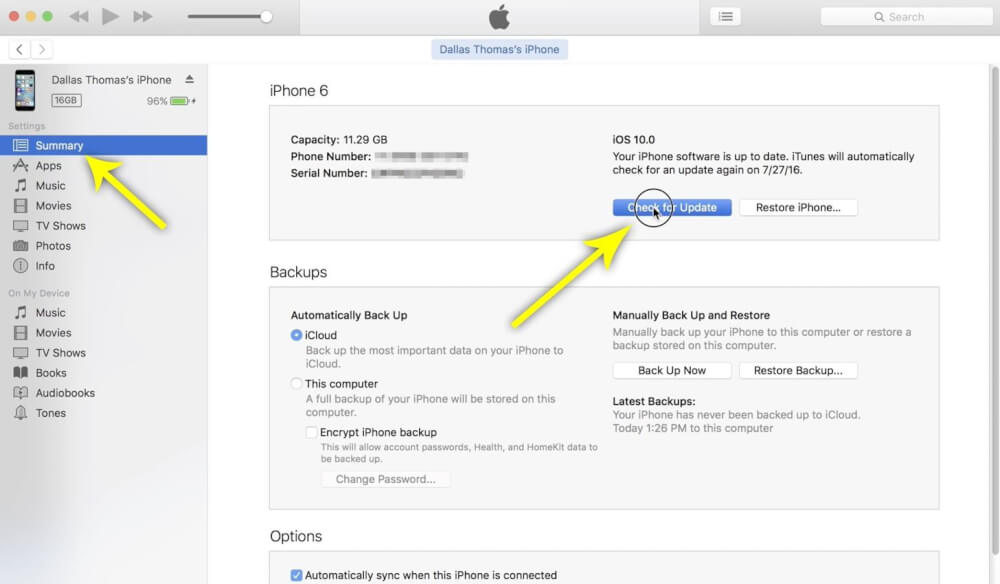
حال مانند تصویر فوق در گزینههای موجود در بخش منو گزینه Summary را انتخاب کنید. اگر از مکبوکهای اپل استفاده میکنید در این مرحله کلید Option را در کیبورد خود نگه داشته و بر روی گزینه Check for Update کلیک کنید. اگر از کامپیوتر ویندوزی استفاده میکنید ، کلید Shift را نگه داشته و بر روی این گزینه کلیک کنید.
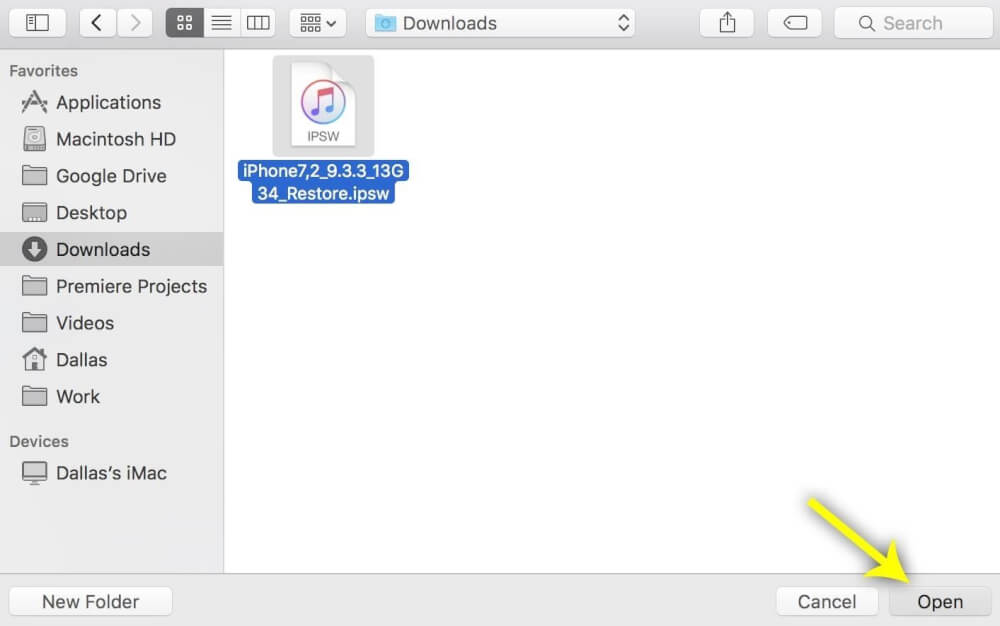
با انجام این عمل به صفحهای مانند تصور فوق هدایت میشوید. فایل IPSW موجود را انتخاب کرده و بر روی گزینه Open کلیک کنید.
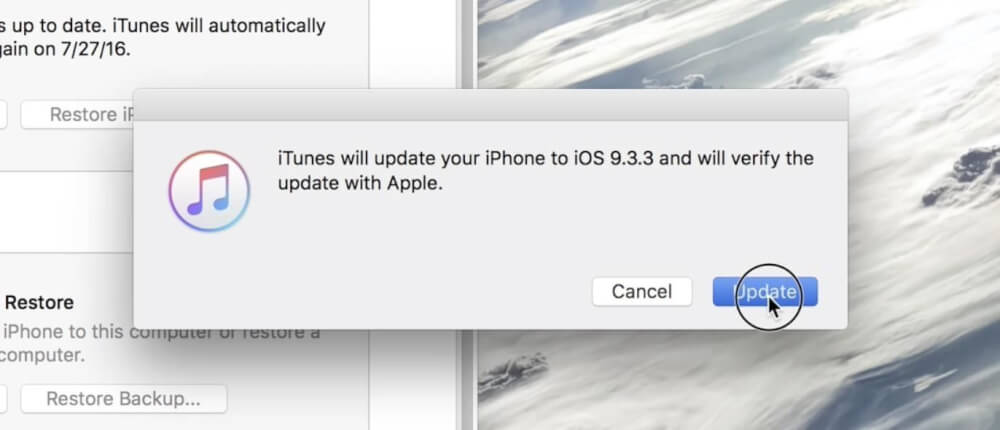
با کلیک بر روی گزینه Open پنجره پاپآپی مانند تصویر فوق نمایان میشود. با انتخاب گزینه Update فرآیند دانگرید سیستم عامل آیفون از آی او اس 10 به آی او اس 9.3 آغاز میشود. این پروسه ممکن است کمی زمانبر باشد، بنابراین صبور بوده و منتظر بمانید تا مراحل مورد نیاز انجام شود. پس از اتمام این فرآیند شما میتوانید بار دیگر از وجود سیستم عامل آی او اس 9.3 در آیفونتان لذت برده و فراموش نکنید که تنظیمات اصلی دستگاه همچنین موجود بوده و از دست نرفتهاند.
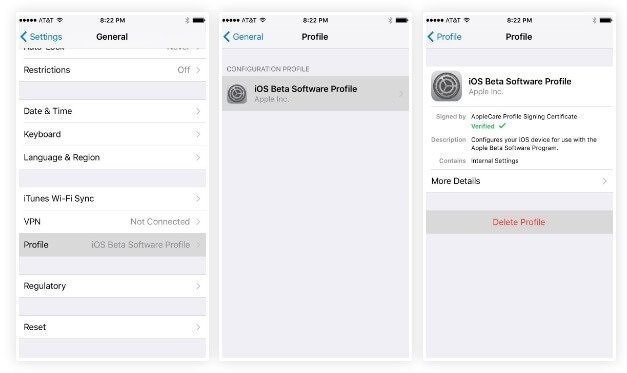
با انجام این عمل ممکن است یک موضوع به طور دائم شما را آزار دهد. این موضوع مربوط به نمایش نوتیفیکیشن Update Available توسط دستگاه آی او اسی است. پس از دانگرید سیستم عامل آیفون از آی او اس 10 به آی او اس 9.3 احتمالا دستگاه دائما این پیغام هشدار را نمایش داده و منجر به آزار شما میشود. خوشبختانه به راحتی میتوانید از نمایش این پیغام هشدار در دستگاه آی او اسی خود ممانعت به عمل آورید. بدین منظور وارد بخش تنظیمات یا همان Settings آیفون خود شده و گزینه General را انتخاب کنید. به بخش Profile مراجعه کرده و پروفایل بتا (Beta Profile) خود را انتخاب کنید. رمز عبور پروفایل خود را وارد نموده و گزینه Delete Profile را انتخاب کنید تا پروفایل بتا شما کاملا حذف شود. با انجام این عمل دیگر دستگاه آی او اس شما پیغام هشدار با مضمون Update Available را ارائه نمیکند.
بیشتر بخوانید: تعمیرات تخصصی اپل واچ
روش دوم: ریستور یا بازیابی آی او اس 9
روش دومی که قصد معرفی آن را داریم بازیابی یا ریستور آی او اس 9 نام دارد. توصیه میکنیم که تنها در شرایطی از این روش استفاده کنید که روش اول کارای لازم را نداشته و باگهایی را در دستگاهتان ایجاد کرده است. با استفاده از این روش تمام اطلاعات و تنظیمات آیفونتان حذف میشوند، اما سیستم عامل دستگاه به شکل کاملا روان و بدون دردسری اجرا خواهد شد. به منظور دانگرید سیستم عامل آیفون از آی او اس 10 به آی او اس 9.3 با استفاده از این روش مراحل زیر را طی کنید.
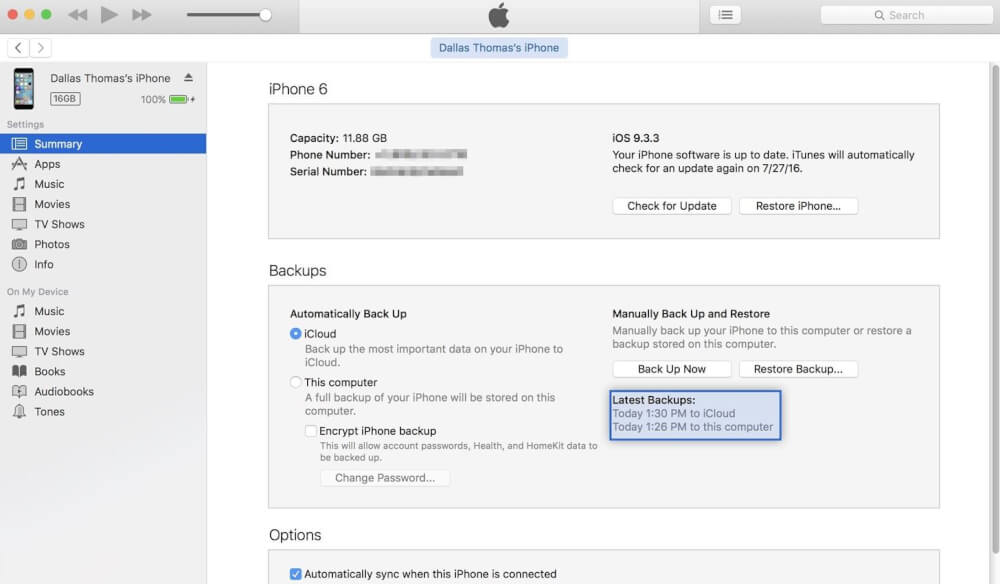
ابتدا باید یک فایل بک آپ مناسب مربوط به آی او اس 9 را بیابید. احتمالا سرویس ذخیرهسازی ابری آیکلود (iCloud) پیش از آپدیت سیستم عامل دستگاهتان به آی او اس 10 از نسخه پیشین آن یک فایل بک آپ تهیه کرده است. این عمل میتواند توسط ابزار iTunes هم انجام شده باشد. برای بررسی این موضوع با استفاده از کابل واسط دستگاهتان آن را به کامپیوتر یا مکبوک خود متصل کرده و برنامه iTunes را اجرا کنید. حال بخش Device را بررسی کنید و به دنبال فایل بک آپ مناسب باشید. به منظور کسب اطلاعات دقیقتر در رابطه با این موضوع و نحوه یافتن نسخه مناسب فایل بک آپ آیفون یا آیپدتان از طریق شمارههای موجود با کارشناسان موبایل کمک تماس حاصل کرده و از آنها راهنمایی دقیقتری بخواهید.
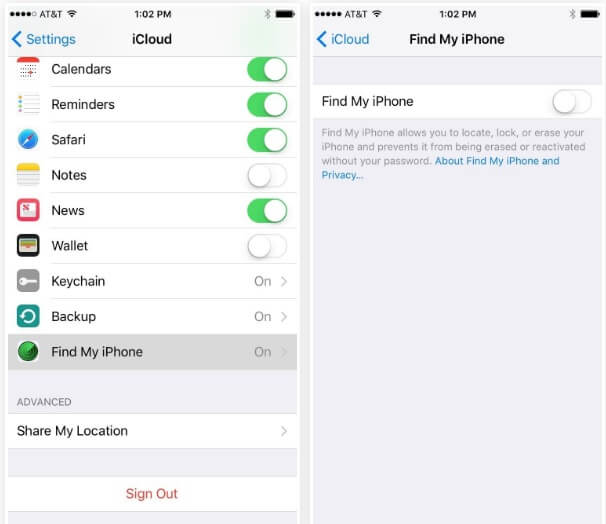
حال باید قابلیت Find My iPhone دستگاه خود را غیر فعال کنید. اگر این قابلیت در دستگاه فعال باشد ممکن است در فرآیند بازیابی فایل بکآپ مورد نظر اختلال ایجاد شود. بنابراین وارد بخش تنظیمات یا همان Settings آیفون خود شده و سپس گزینه iCloud را انتخاب کنید. در لیست موجود به سمت پایین حرکت کنید تا گزینه Find My iPhone نمایان شود. حال این گزینه را غیر فعال نمایید.
پس از غیر فعال کردن قابلیت Find My iPhone نوبت به مرحله اصلی عملیات و دانگرید سیستم عامل آیفون از آی او اس 10 به آی او اس 9.3 میرسد. فرض بر این است که شما فایل IPSW مناسب برای آیفون خود را پیش از این دانلود کردهاید. اگر این عمل را انجام ندادهاید با مراجعه به توضیحاتی که در ابتدای روش اول ارائه کردیم نسبت به دانلود فایل IPSW مطابق با دستگاهتان اقدام کنید. به منظور دانگرید سیستم عامل آیفون از آی او اس 10 به آی او اس 9.3، دستگاه را به کامپیوتر یا مکبوک خود متصل کرده و مراحل زیر که مشابه با روش اول هستند را طی کنید:
- ابزار iTunes را اجرا کنید.
- به منوی با عنوان Device مراجعه کنید.
- گزینه Summary را انتخاب کنید.
- اگر از مکبوک استفاده میکنید کلید Option را از کیبورد فشرده و نگه دارید. اگر از کامپیوتر ویندوزی استفاده میکنید کلید Shift کیبورد را نگه دارید.
- مادامی که کلید مورد نظر را نگه داشتهاید بر روی گزینه Restore iPhone کلیک کنید.
- فایل IPSW مورد نظر را انتخاب نمایید.
- در پنجره پاپآپ نمایان شده گزینه Restore را انتخاب کنید.

بیشتر بخوانید: تعمیرات آیفون SE 2020
با انجام مراحل فوق پروسه دانگرید سیستم عامل آیفون از آی او اس 10 به آی او اس 9.3 آغاز میشود و شما باید منتظر بمانید تا ابزار iTunes این پروسه را به اتمام برساند. پس از اتمام مراحل مورد نیاز، دستگاهتان به طور اتوماتیک ریستارت میشود و تنظیمات اولیه آن راهاندازی خواهد شد.
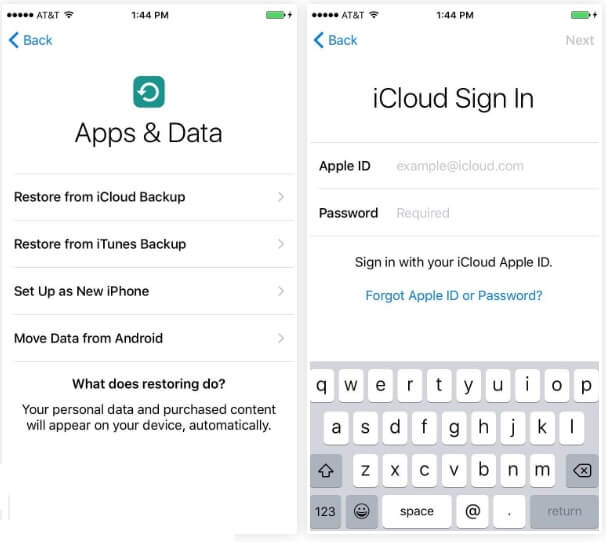
اگر قصد دارید که آیفون خود را مانند یک آیفون کاملا نو و جدید راهاندازی کنید در مرحلهای از تنظیمات اولیه ارائه شده که سه گزینه فوق نمایش داده میشوند، گزینه Set Up as New را انتخاب کنید. اگر قصد دارید که تنظیمات و اپلیکیشنهای دستگاه را بازیابی کنید هم میتوانید گزینه Restore from iCloud Backup را انتخاب کنید. در این شرایط باید مشخصات اپل آیدی (Apple ID) خود را وارد نموده و آخرین نسخه از فایل بک آپ مربوط به سیستم عامل آی او اس 9.3 موجود را انتخاب کنید.
بیشتر بخوانید: شرکت اپل در ایران
جمعبندی
همانگونه که مشاهده کردید در این مقاله به آموزش دو روش مختلف به منظور دانگرید سیستم عامل آیفون از آی او اس 10 به آی او اس 9.3 پرداختیم. بار دیگر اشاره میکنیم که حتما ابتدا روش نخست را در دستگاهتان انجام داده و عملکرد آن را بررسی کنید. اگر دستگاه با باگ یا مشکلات عملکردی مواجه شد روش دوم را پیادهسازی کنید. انجام هر دو روش شرح داده شده ساده بوده و شاید نهایتا نیازمند صرف یک ساعت زمان باشد. چنانچه در مورد هر یک از بخشها و موارد شرح داده شده سوالی داشتید، میتوانید از طریق شمارههای موجود با کارشناسان موبایل کمک تماس حاصل کرده و از آنها راهنمایی دقیقتری بخواهید.
بیشتر بخوانید:






















نظرات کاربران (0) ارسال نظر